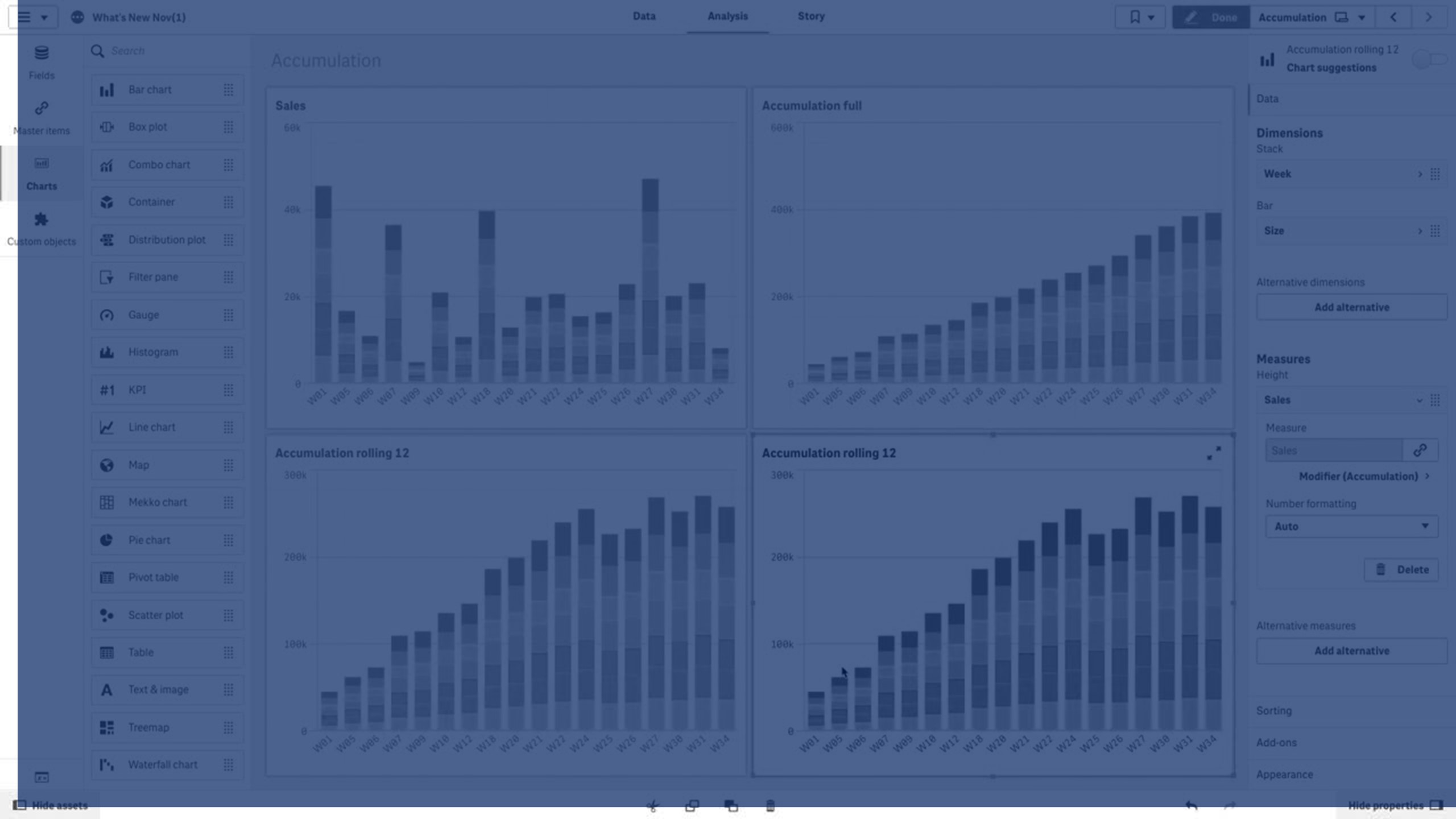Sütun grafikte bir boyut üzerinde değerleri toplama
Bu örnekte, bir boyut üzerinde toplanan satış verilerini görselleştirmek için sütun grafiğin nasıl kullanılacağı gösterilmektedir.

Veri kümesi
Bu örnekte, Qlik Sense Eğitim - Bir Uygulama Oluşturma içinde mevcut olan bir veri dosyası kullanacağız. Öğreticiyi indirip genişletin. Dosya, Tutorials source klasöründe mevcuttur: Sales.xls
Dosyayı indirmek için Eğitim - Bir Uygulama Oluşturma adresine gidin.
Veri dosyasını boş bir uygulamaya ekleyin. Yüklenen veri kümesi, satış verilerini içerir.
Hesaplama
Ana öğelerde oluşturduğumuz hesaplama olarak satış hacmini kullanırız:
- Sum(Sales) ifadesi ile Sales. Bu, satış hacmi toplamıdır.
Görselleştirme
Sayfaya bir sütun grafiği ekliyor ve aşağıdaki veri özelliklerini ayarlıyoruz:
- Boyut: Month (Date.Month).
- Hesaplama: Sales; önceden oluşturulan hesaplama.
Aşağıdaki sütun grafik oluşturulur ve bu grafik, her bir ay için satış toplamını gösteren bir sütun içerir.

Toplama
Bir boyut üzerinde satış verilerimizin toplanmasını sağlamak için Sales hesaplamamıza bir değiştirici uygulamamız gerekir.
Aşağıdakileri yapın:
- Hesaplama: Sales bölümünde, Değiştirici'yi Accumulation olarak ayarlayın. Böylece bir boyut üzerinde toplanacak hesaplama ayarlanır.
Sütun grafiğimiz, satışın bir aydan sonraki aya toplanacağı şekilde, aşağıdaki gibi olur.

Quarter öğesini ikinci bir boyut olarak ekleyerek dönemlerin görsel ayrımını elde etmek istiyoruz. Quarter alanı, ay sütunlarını daha büyük gruplar halinde gruplandırır. Varsayılan olarak, ikinci boyut eklenirken gruplanmış grafik seçilir.
Aşağıdakileri yapın:
- Boyut ekle: Quarter (Date.Quarter).
- Hesaplama: Sales bölümünde Değiştirici>Boyut öğesini Month olarak ayarlayın. Böylece, üzerinde toplamanın gerçekleşeceği boyut ayarlanır.
Tüm boyutlar genelinde seçeneği etkinleştirilirse toplama, tüm çeyrekler genelinde devam eder.

Önceki iki sütun grafiğin sütunlarının nasıl aynı olduğuna dikkat edin.
Tüm boyutlar genelinde seçeneği kapatılırsa toplama, her bir çeyreğin başında tekrar başlatılır. Sütun grafiğimiz satışın her bir çeyrekte bir aydan sonraki aya toplanacağı şekilde, aşağıdaki gibi olur.

Grafiklerinizin başlığının içeriği belirtmesi iyi bir uygulamadır. Bu nedenle sütunların şimdi satış toplamı olduğunu yansıtmak için yeni sütun grafiğinizin başlığını değiştirmeyi düşünebilirsiniz.
Keşif
Sütun grafik, her bir ayın satış hacmini, çeyrekler halinde gruplanmış şekilde görselleştirir. Her bir çeyrekte satışın toplanmasını sağlayarak, her bir çeyrek için satış hacmini daha iyi anlarız. Fare işaretçisiyle ayın üzerine gelerek ayrıntıları görüntüleyebilirsiniz.
Sütun grafiğinde, en yüksek satış hacminin Q1 bölümünde olduğunu görebiliyoruz. Q4 en düşük satış hacmini içerse de çeyreğin ilk iki ayının Q3 içindekinden daha iyi olduğunu da görebiliyoruz.